
・「写真」アプリから添付したい写真を選択し、開く。

左下のマークをタップ
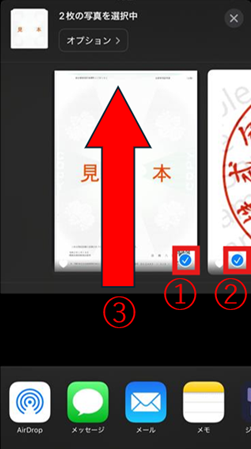
必要書類をすべて選択し、画面の下ヘスクロール。
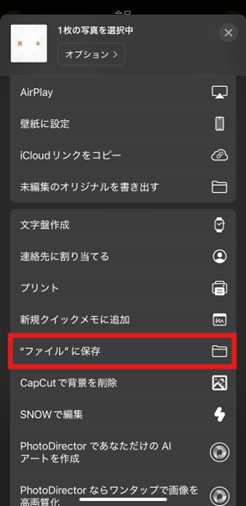
「“ファイル”に保存」をタップします。
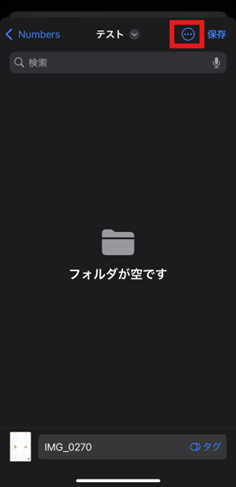
右上のマークをタップ
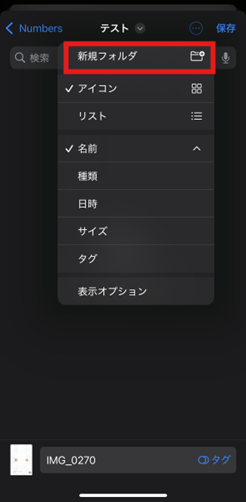
「新規フォルダ」をタップ
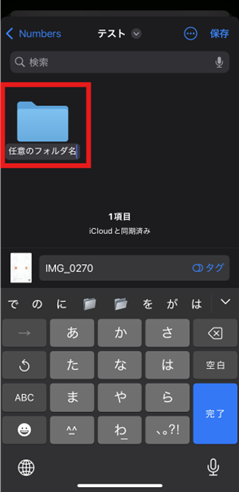
任意でフォルダ名をご入力ください。
「完了」をタップすると、自動で作成されたフォルダーが開きます。
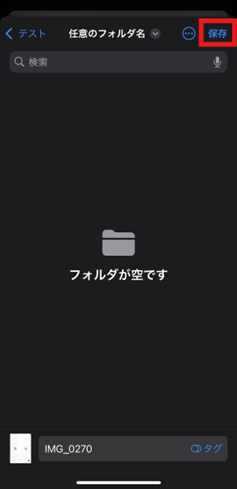
右上の「保存」をタップすると、自動で「写真」アプリへ戻ります。
ホーム画面に戻ります。
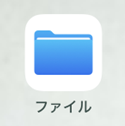
「ファイル」アプリをタップします。
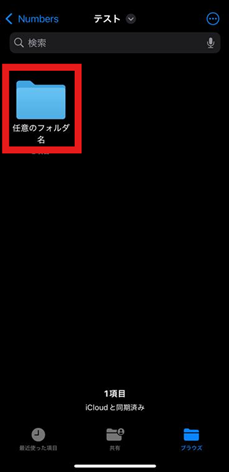
作成したフォルダを【長押し】します。
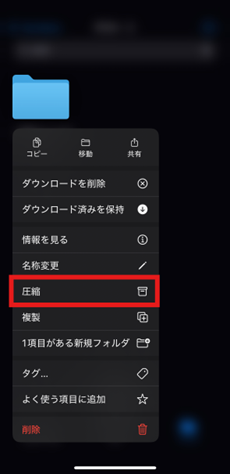
「圧縮」をタップします。
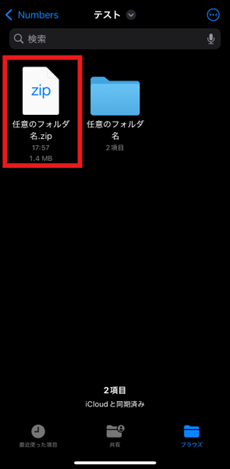
ZIPファイルが作成されます。